
Correção rápida: e se o Facetime não conseguir se conectar

Mac e iOS usuários de dispositivos tiveram um tempo interessante fazendo bate-papos de vídeo e chamadas de áudio usando o FaceTime. Até certo ponto, este é o aplicativo de bate-papo de vídeo e chamada de áudio mais conveniente, pois não depende de nenhuma tarifa que você só precisa ter seu Wi-Fi ou dados de celular. Os proprietários da Apple podem fazer confortavelmente chamadas de vídeo e áudio gratuitas. No entanto, este aplicativo decepcionou muitos. Em algumas ocasiões, ele pode não conseguir se conectar.
Por que o Facetime pode falhar ao se conectar?
Nem sempre você é incapaz de fazer as chamadas de vídeo e áudio. Quando seu facetime não consegue se conectar, deve haver uma série de razões que ainda podem ser corrigidas.
• O Facetime pode não estar disponível no seu país, região e operadora ou o seu telemóvel não é compatível.
• Se você tem feito bate-papos de vídeo e chamadas de áudio usando o facetime e, de repente, ele não consegue se conectar, seus certificados de dispositivo podem ter expirado.
• Seu facetime pode estar desligado e quando ele está inativo você não pode ser capaz de fazer chamadas.
• O dispositivo pode não corresponder ao ID Apple com o qual assinou inicialmente. Isso pode acontecer quando você perdeu um dígito ou esqueceu o ID da maçã.
• O facetime pode travar quando o dispositivo está aguardando ativação.
• Se a hora e a data do seu dispositivo não estiverem atualizadas, o facetime não se conectará. É provável que isso aconteça quando você tiver adulterado a configuração de datas ou tiver removido a bateria.
• O seu dispositivo pode não estar a ter uma ligação fiável à Internet ou a sua ligação de dados móveis está desligada.
• Você pode ter adulterado as configurações de rede no seu dispositivo. Isso pode ser difícil de diagnosticar, mas ainda pode ser corrigido.
Relacionado: Correções para problemas comuns do iPhone
Se o seu facetime não conseguir se conectar, isso não significa que você nunca fará bate-papos por vídeo e chamadas de áudio. A questão ainda pode ser resolvida. Como o facetime é uma conexão bidirecional, o problema de conexão pode ser resultado de erros de qualquer extremidade. Isso significa que ambos os usuários precisam verificar em seus dispositivos e rastrear onde o problema de conexão se origina. À medida que você corrige os erros do seu lado, é importante que o receptor também verifique a conectividade. Os erros também são tratados de forma diferente. Quando a conexão demorar para sempre ou falhar repetidamente, tente as dicas a seguir para corrigir o problema.
Passo 1. Verifique o Facetime. Certifique-se de que o seu facetime está ligado. Se o facetime estiver desligado, não há como você se conectar com seus entes queridos. Você pode ir em Configurações" > "FaceTime" para conferir.
Passo 2. Verifique a conexão com a Internet. Certifique-se de que o seu dispositivo tem a ligação à Internet, isto pode ser ligando-se ao Wi-Fi disponível ou carregando os pacotes de dados necessários para o seu plano de dados ou ter os seus pacotes de dados móveis ligados.
Passo 3. Verifique a compatibilidade do dispositivo. Certifique-se de que o dispositivo que você está usando é compatível com o Facetime e você está localizado em uma área que o aplicativo é acessível. A propósito, o FaceTime está agora disponível no iPod touch (4.ª geração) ou posterior, iPhone 4 ou posterior, iPad 2 ou posterior e Mac OS X 10.6.6 ou posterior.
Passo 4. Ativar/desativar o modo avião. Ao ativar e desativar o Modo Avião no dispositivo, ele pode atualizar sua rede Wi-Fi ou de dados da rede celular. Você também pode atualizar a data e hora do seu dispositivo e clicar na configuração de hora automática, pois através disso você é capaz de evitar o problema por todos os meios.
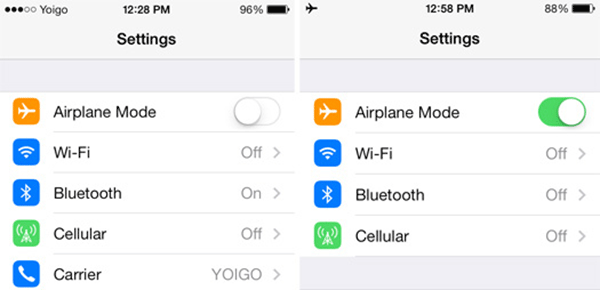
Passo 5. Reative o Facetime. Quando o servidor falha ou está baixo. Você pode forçar a reativação ligando e desligando o facetime até que ele se conecte. Isso deve acontecer especialmente depois de atualizar seu dispositivo e ter certeza de ter feito login com o ID Apple correto.

Passo 6. Atualize iOS. Atualize o iOS e o OS X para a versão mais recente disponível. Isso ajudará você a corrigir o problema dos certificados de dispositivo expirados. Só isso pode fazer com que seu facetime comece a se conectar novamente.
Passo 7. Redefina as configurações. Quando você não tem certeza se você adulterou a configuração ou não, é aconselhável redefinir as configurações de rede no seu dispositivo. Você pode primeiro redefinir todas as configurações de rede para resolver o problema, se ele ainda falhar, basta ir para apagar todos os conteúdos e configurações no seu dispositivo.
Bônus: Se deve escolher Soft Reset ou Hard Reset?
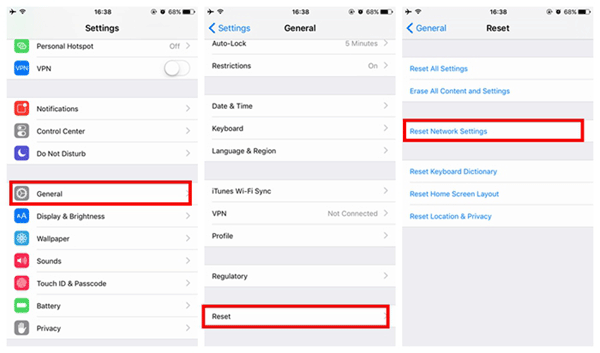
Passo 8. Procure ajuda na Apple. Depois de seguir todos os passos mencionados acima, se o Facetime ainda não conseguir se conectar, você precisará entrar em contato e consultar os Serviços de Suporte da Apple para obter ajuda.
Artigos relacionados: